- Autor Abigail Brown [email protected].
- Public 2023-12-17 06:57.
- Ostatnio zmodyfikowany 2025-01-24 12:19.
Błędy Dwmapi.dll są spowodowane sytuacjami, które prowadzą do usunięcia lub uszkodzenia pliku dwmapi DLL. W niektórych przypadkach błędy dwmapi.dll mogą wskazywać na problem z rejestrem, problem z wirusem lub złośliwym oprogramowaniem, a nawet awarię sprzętu.
Ten plik jest powiązany z Menedżerem okien pulpitu firmy Microsoft.
Błędy Dwmapi.dll
Istnieje kilka sposobów, w jakie błędy dwmapi.dll mogą pojawić się na twoim komputerze. Oto niektóre z najczęstszych komunikatów, które możesz zobaczyć:
- Nie znaleziono pliku Dwmapi.dll
- Uruchomienie tej aplikacji nie powiodło się, ponieważ nie znaleziono pliku dwmapi.dll. Ponowna instalacja aplikacji może rozwiązać ten problem.
- Nie można znaleźć [PATH]\dwmapi.dll
- Brak pliku dwmapi.dll.
- Nie można uruchomić [APLIKACJI]. Brakuje wymaganego składnika: dwmapi.dll. Zainstaluj ponownie [APPLICATION].
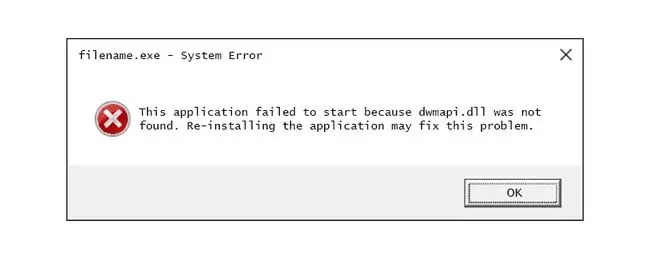
Komunikaty o błędach Dwmapi.dll mogą pojawiać się podczas używania lub instalowania niektórych programów, podczas uruchamiania lub zamykania systemu Windows, a nawet podczas instalacji systemu Windows.
Kontekst błędu dwmapi.dll jest ważną informacją, która będzie pomocna w rozwiązaniu problemu.
Błędy Dwmapi.dll można zobaczyć w systemie Windows 11, Windows 10, Windows 8, Windows 7, Windows Vista, Windows XP lub Windows 2000.
Jak naprawić błędy Dwmapi.dll
Nie pobieraj pliku dwmapi.dll z witryny pobierania plików DLL. Istnieje wiele powodów, dla których pobieranie pliku DLL jest złym pomysłem. Jeśli potrzebujesz kopii tego pliku, najlepiej uzyskać go z oryginalnego, legalnego źródła.
Wykonaj następujące kroki, aby rozwiązać problem:
-
Przywróć plik dwmapi.dll z Kosza. Najłatwiejszą możliwą przyczyną „brakującego” pliku dwmapi.dll jest jego omyłkowe usunięcie.
Jeśli podejrzewasz, że przypadkowo usunąłeś plik dwmapi.dll, ale już opróżniłeś Kosz, możesz go odzyskać za pomocą bezpłatnego programu do odzyskiwania plików. Upewnij się tylko, że masz pewność, że plik został usunięty (w przeciwieństwie do programu antywirusowego) i że działał poprawnie, zanim to zrobiłeś.
Uruchom system Windows w trybie awaryjnym, aby wykonać którykolwiek z tych kroków, jeśli nie możesz normalnie uzyskać dostępu do systemu Windows z powodu błędu dwmapi.dll.
- Uruchom skanowanie całego systemu w poszukiwaniu wirusów/złośliwego oprogramowania. Niektóre błędy dwmapi.dll mogą być powiązane z wirusem lub innym złośliwym oprogramowaniem na komputerze, które uszkodziło plik DLL. Możliwe nawet, że wyświetlany błąd jest związany z wrogim programem podszywającym się pod plik.
- Uruchom polecenie sfc /scannow Kontroler plików systemowych, aby zastąpić brakującą lub uszkodzoną kopię pliku dwmapi.dll. Ponieważ ten plik DLL jest dostarczany przez firmę Microsoft, narzędzie Kontroler plików systemowych powinno go przywrócić.
-
Zainstaluj wszystkie dostępne aktualizacje systemu Windows. Wiele dodatków Service Pack i innych poprawek zastępuje lub aktualizuje niektóre z setek plików DLL dystrybuowanych przez firmę Microsoft na komputerze. Plik dwmapi.dll może zostać dołączony do jednej z tych aktualizacji.
- Użyj funkcji przywracania systemu, aby cofnąć ostatnie zmiany w systemie. Jeśli podejrzewasz, że błąd został spowodowany zmianą w ważnym pliku lub konfiguracji, Przywracanie systemu może rozwiązać problem.
- Zainstaluj ponownie program korzystający z pliku dwmapi.dll. Jeżeli błąd DLL dwmapi.dll występuje podczas korzystania z konkretnego programu, ponowna instalacja programu powinna spowodować ponowne skojarzenie z plikiem dwmapi.dll.
-
Skopiuj plik dwmapi.dll z folderu kopii zapasowej. System Windows powinien mieć kopię zapasową pliku dwmapi.dll w co najmniej jednym folderze lub dwóch, jeśli korzystasz z 64-bitowej wersji systemu Windows:
%windir%\WinSxS\amd64…\dwmapi.dll można skopiować do %windir%\System32\.
Lub:
%windir%\WinSxS\x86…\dwmapi.dll można skopiować do %windir%\SysWOW64\.

Image Bardzo łatwym sposobem na znalezienie innej kopii pliku dwmapi.dll jest przeszukanie całego komputera w poszukiwaniu tego pliku. Powinieneś znaleźć te lokalizacje powyżej; po prostu skopiuj plik z folderu, który widzisz powyżej i wklej go do innego folderu powyżej, który odpowiada pierwszemu folderowi.
-
Zaktualizuj sterowniki urządzeń sprzętowych, które mogą być powiązane z plikiem dwmapi.dll. Jeśli, na przykład, otrzymujesz błąd „Brak pliku dwmapi.dll” podczas grania w grę wideo 3D, spróbuj zaktualizować sterowniki karty wideo.
Ten plik może, ale nie musi być powiązany z kartami wideo - to był tylko przykład. Kluczem jest tutaj zwrócenie szczególnej uwagi na kontekst błędu i odpowiednie rozwiązywanie problemów.
- Przywróć sterownik do poprzednio zainstalowanej wersji, jeśli po zaktualizowaniu sterownika konkretnego urządzenia sprzętowego wystąpiły błędy dwmapi.dll.
- Napraw instalację systemu Windows. Jeśli powyższe porady dotyczące rozwiązywania problemów z plikiem dwmapi.dll nie powiodą się, wykonanie naprawy przy starcie lub instalacji naprawczej powinno przywrócić wszystkie pliki DLL systemu Windows do ich wersji roboczych.
-
Użyj bezpłatnego narzędzia do czyszczenia rejestru, aby naprawić problemy związane z plikiem dwmapi.dll w rejestrze. Bezpłatny program do czyszczenia rejestru może być w stanie pomóc, usuwając nieprawidłowe wpisy rejestru dwmapi.dll, które mogą być przyczyną błędu DLL.
Rzadko zalecamy stosowanie środków do czyszczenia rejestru. Włączyliśmy tę opcję jako próbę „ostatniej deski ratunku” przed następnym destrukcyjnym krokiem.
-
Wykonaj czystą instalację systemu Windows. Spowoduje to usunięcie wszystkiego z dysku twardego i zainstalowanie nowej kopii systemu Windows. Jeśli żaden z powyższych kroków nie naprawi błędu dwmapi.dll, powinien to być następny sposób postępowania.
Wszystkie informacje na dysku twardym zostaną usunięte, jeśli wykonasz ten krok. Upewnij się, że wykonałeś najlepszą możliwą próbę naprawienia błędu dwmapi.dll, korzystając z kroku rozwiązywania problemów przed tym.
Potrzebujesz więcej pomocy?
Jeśli nie chcesz samodzielnie naprawiać tego problemu, zobacz Jak naprawić komputer? aby uzyskać pełną listę opcji pomocy technicznej, a także pomoc we wszystkim po drodze, np. ustalenie kosztów naprawy, usunięcie plików, wybór usługi naprawy i wiele więcej.






